win10如何开启ahci模式?win10开启ahci模式详细操作教程
作者:本站作者 人气:win10如何开启ahci模式?现在win10系统已经能完美兼容AHCI模式了,AHCI即高级主机控制接口,它是sata硬盘的模式,其本质是一种PCI类设备,效率相对于IDE模式高一些些,sata硬盘用AHCI模式才能发挥其实力。今天小编和大家分享win10开启AHCI模式的详细步骤。
win10开启ahci模式详细操作教程
1、同时按下win+R键,打开运行窗口,输入regedit,点击确定。
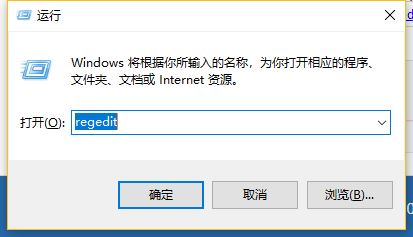
2、弹出注册表编辑器窗口。
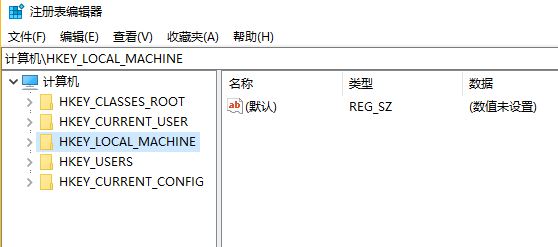
3、在注册表里依次展开HKEY_LOCAL_MACHINE\SYSTEM\CurrentControlSet\Services。
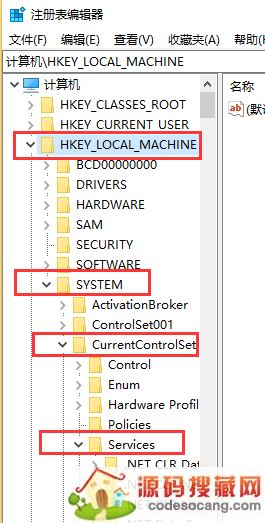
4、下拉滑块,找到Services项下的storAHCI\StartOverride。
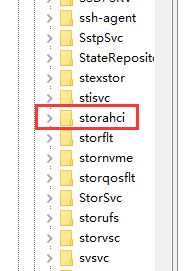
5、重动电脑时进入BIOS设置界面,将硬盘更改为AHCI模式,按F10保存设置,再重启电脑即可正常进入桌面,然后右击此电脑,选择属性。
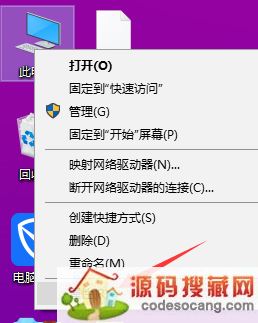
6、再点击左侧的设备管理器。
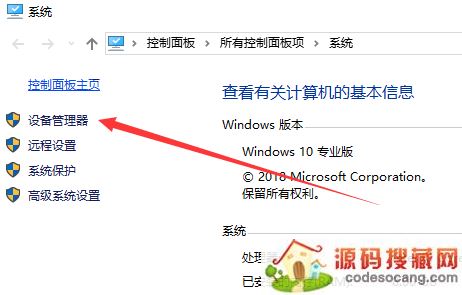
7、点击右侧的“IDE ATA/ATAPI控制器”,就显示“标准SATA AHCI控制器”了。
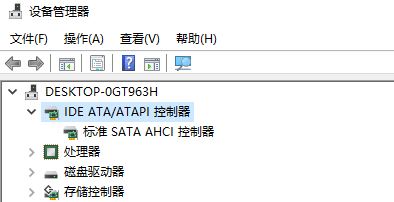
以上就是win10如何开启ahci模式?win10开启ahci模式详细操作教程的详细内容,更多关于win10系统ahci模式怎么开启的资料请关注源码搜藏网其它相关文章!
加载全部内容
 道家经典V1.2.5
道家经典V1.2.5 Quick MCCV1.0.4
Quick MCCV1.0.4 异界之极品奶爸
异界之极品奶爸 爆漫王(全彩首发)V2.4.3
爆漫王(全彩首发)V2.4.3 123外卖网V3.0.5
123外卖网V3.0.5 北斗定位V22.5
北斗定位V22.5 电子市场
电子市场 中国银行V8.0.5
中国银行V8.0.5